Comment installer des polices sur Ubuntu 20.04 Focal Fossa Linux
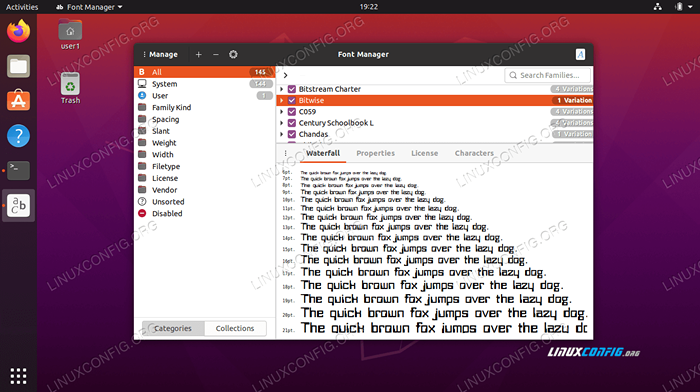
- 2299
- 467
- Anaïs Charles
Dans ce guide, nous vous montrerons comment installer des polices sur votre Ubuntu 20.04 Système focal FOSSA. Ceci est relativement facile à faire, que ce soit avec une application Font Manager ou l'installation des polices manuellement. Quelle que soit votre préférence, nous vous avons couvert avec les deux méthodes de cet article.
Dans ce tutoriel, vous apprendrez:
- Comment acquérir de nouvelles polices
- Comment installer des polices avec Font Manager
- Comment installer des polices manuellement dans l'espace utilisateur
- Comment installer des polices manuellement à l'échelle du système
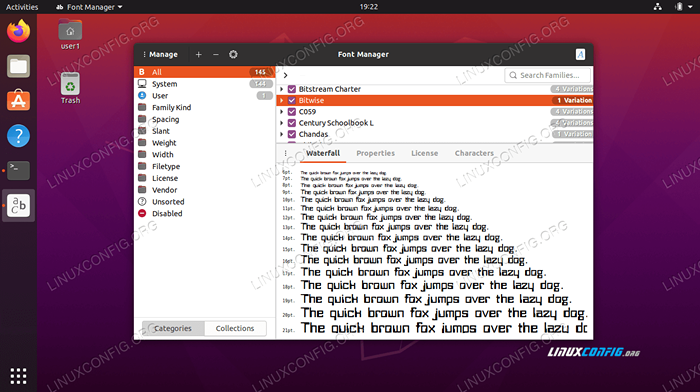 Installation de nouvelles polices sur Ubuntu 20.04
Installation de nouvelles polices sur Ubuntu 20.04 | Catégorie | Exigences, conventions ou version logicielle utilisée |
|---|---|
| Système | Installé Ubuntu 20.04 ou Ubuntu 20 amélioré.04 FOCAL FOSSA |
| Logiciel | Gestionnaire de polices |
| Autre | Accès privilégié à votre système Linux en tant que racine ou via le Sudo commande. |
| Conventions | # - Exige que les commandes Linux soient exécutées avec des privilèges racine soit directement en tant qu'utilisateur racine, soit par l'utilisation de Sudo commande$ - Exige que les commandes Linux soient exécutées en tant qu'utilisateur non privilégié régulier |
Acquisition de polices
Afin d'installer de nouvelles polices sur Ubuntu, vous aurez d'abord besoin des fichiers de police eux-mêmes. Vous pouvez trouver beaucoup de polices en ligne gratuitement. Nous vous recommandons de parcourir 1001fonts.com pour rechercher des polices que vous pourriez aimer.
Pour ce tutoriel, nous installerons Dans le monde.TTF À titre d'exemple de la façon d'installer une police TrueType sur Ubuntu 20.04 Desktop. Si vous souhaitez suivre étape par étape, vous pouvez récupérer la même police du site Web susmentionné.
Voici un moyen rapide et facile de télécharger la police à partir de votre ligne de commande. Ouvrez un terminal et entrez les commandes suivantes:
$ wget -o ~ / téléchargements / bitwise.zip https: // www.1001FONTS-FONDS.com / d / 8190 / bitwise.zip $ unzip -p ~ / téléchargements / bitwise.zip.ttf> ~ / téléchargements / bitwise.ttf $ rm ~ / téléchargements / bitwise.zipper
L'exécution de ces commandes téléchargera le dans le monde.zipper Archive à votre Téléchargements répertoire, puis dézipper ces archives et vous laisser avec le Dans le monde.TTF fichier de police.
Si vous souhaitez vérifier votre téléchargement:
$ ls ~ / téléchargements / bitwise.Fichier TTF $ ~ / téléchargements / bitwise.TTF / Home / User1 / Téléchargements / Bitwise.TTF: données de police TrueType, 10 tables, 1er "OS / 2", 18 noms, Macintosh, chaîne de type 1, bitwiseregular
Installation des polices avec Font Manager
La première méthode que nous couvrirons consiste à utiliser une application appelée Font Manager. Ceci est notre approche recommandée pour installer des polices, mais ce n'est pas la seule option, comme nous le verrons sous peu.
- Commencez par ouvrir un terminal et installer le gestionnaire de polices avec la commande suivante:
$ sudo apt install font-manager
- Une fois l'installation de Font Manager terminée, ouvrez les applications laucher et recherchez Font Manager, puis cliquez dessus pour démarrer l'application.
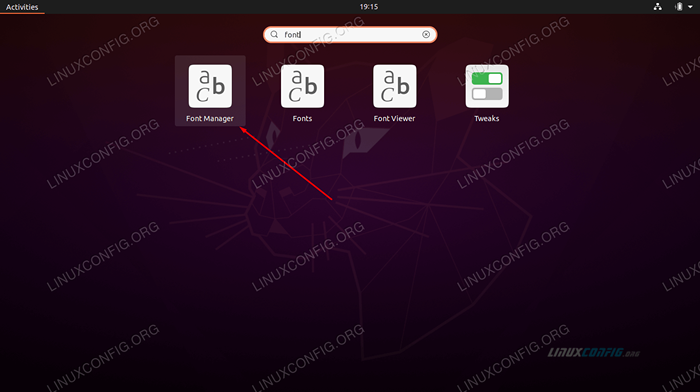 Ouvrez le gestionnaire de polices à partir de la liste des applications
Ouvrez le gestionnaire de polices à partir de la liste des applications - Inside Font Manager, cliquez sur le
+signe pour ajouter une nouvelle police.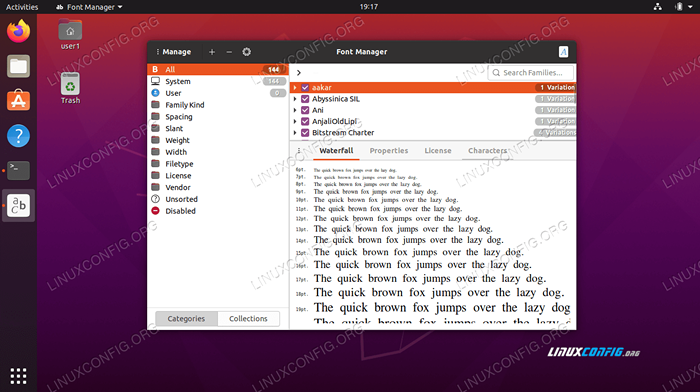 Gestionnaire de police sur Ubuntu 20.04
Gestionnaire de police sur Ubuntu 20.04 - Maintenant, vous devrez parcourir le fichier de police de votre système. Si vous vous suivez, le
Dans le monde.TTFle fichier que nous avons téléchargé est dans votreTéléchargementsannuaire. Sélectionnez votre police et cliquez sur «Ouvrir».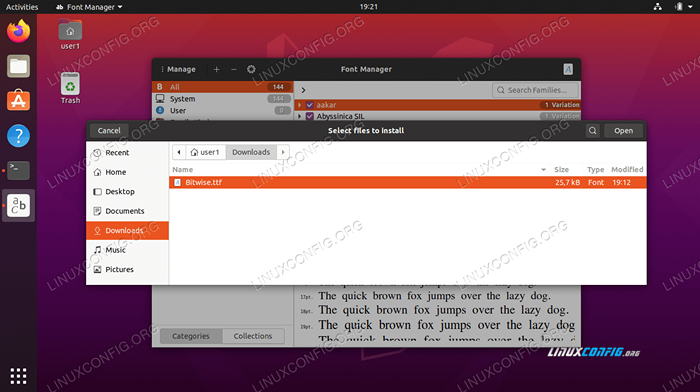 Parcourir la police téléchargée
Parcourir la police téléchargée - Votre police doit maintenant être installée. Vous pouvez faire défiler la liste pour le trouver dans Font Manager, ou le rechercher par son nom dans la zone de recherche.
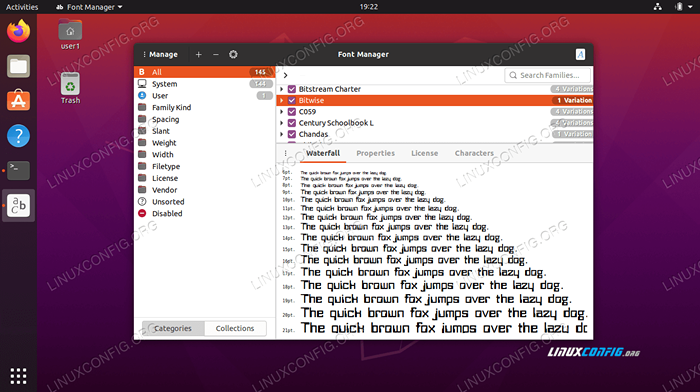 La police bitwise est maintenant installée
La police bitwise est maintenant installée - Vous devriez voir votre nouvelle police disponible en option dans la rédaction d'applications, ou tout programme qui vous permet de choisir des polices. Ouvrir LibreOffice et s'assurer que votre police est disponible à partir de la liste des choix est un bon moyen de vérifier qu'il a été correctement installé.
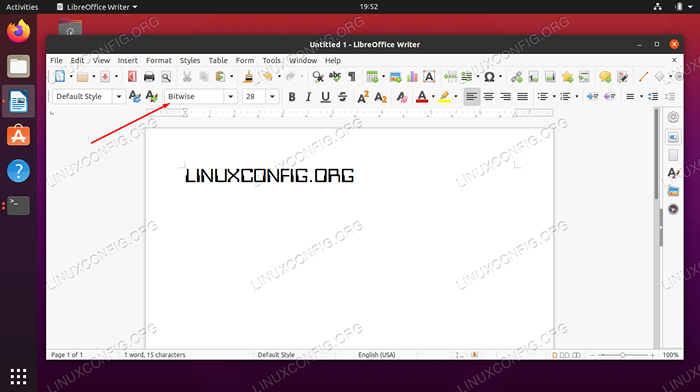 Vérification de la nouvelle police à LibreOffice
Vérification de la nouvelle police à LibreOffice
Notez que lors de l'installation des polices avec Font Manager, les nouvelles polices sont stockées dans le ~ /.local / share / polices / annuaire. Cela signifie que la police n'est accessible que pour l'utilisateur qui a effectué l'installation de la police.
Si vous souhaitez que la ou les polices soient disponibles pour tous les utilisateurs, vous devez effectuer une installation de police à l'échelle du système. Nous montrons comment faire cela ci-dessous.
Installation manuelle de la police de l'espace utilisateur
Pour ceux qui préfèrent faire les choses par la ligne de commande, l'installation manuelle des polices pour votre utilisateur est très simple. Tout ce que vous avez à faire est de placer le fichier de police à l'intérieur du ~ /.polices annuaire.
$ mkdir ~ /.Fonts $ cp ~ / téléchargements / bitwise.ttf ~ /.polices
Votre police est maintenant installée et utilisable. Si vous avez beaucoup de polices à installer et que vous souhaitez les organiser par répertoire, n'hésitez pas à faire des sous-répertoires à l'intérieur du ~ /.polices annuaire. Ubuntu analysera ce répertoire récursivement et mettra à disposition tous les fichiers de police qu'il trouve.
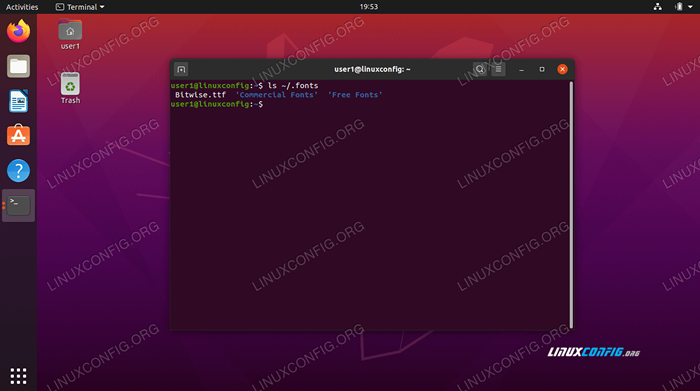 Le répertoire des polices peut contenir des sous-répertoires
Le répertoire des polices peut contenir des sous-répertoires Installation de polices manuelles à l'échelle du système
Si vous avez besoin d'une police pour être disponible pour tous les utilisateurs de votre système, il vous suffit de copier le fichier de police dans le / usr / local / share / polices annuaire.
Tout comme le cas avec l'installation de l'espace utilisateur, n'hésitez pas à créer des sous-répertoires dans ce chemin afin que vous puissiez mieux organiser vos polices. Voici comment créer un nouveau chemin et installer le Dans le monde.TTF Fichier de police à l'échelle du système:
$ sudo mkdir / usr / local / share / fontts / échantillon $ sudo cp ~ / téléchargements / bitwise.TTF / USR / LOCAL / SHARE / FONTS / Sample /
C'est tout ce que tu dois faire. Votre police est nouvelle accessible par tout utilisateur sur le système.
Conclusion
Dans ce guide, nous avons appris à installer de nouvelles polices sur Ubuntu 20.04 FOCAL FOSSA. Nous avons couvert l'acquisition de nouvelles polices, les installer avec une application graphique et les installer par ligne de commande. Vous devriez maintenant vous sentir à l'aise d'installer de nouvelles polices sur votre système, soit pour un utilisateur particulier, soit pour une utilisation à l'échelle du système.
Tutoriels Linux connexes:
- Choses à installer sur Ubuntu 20.04
- Choses à faire après l'installation d'Ubuntu 20.04 Focal Fossa Linux
- Choses à installer sur Ubuntu 22.04
- Comment installer et gérer les polices sur Linux
- Comment installer des polices sur Ubuntu 22.04 Jammy Jellyfish Linux
- Choses à faire après l'installation d'Ubuntu 22.04 Jammy Jellyfish…
- Ubuntu 20.04 Guide
- Ubuntu 20.04 astuces et choses que vous ne savez peut-être pas
- Installez Arch Linux dans VMware Workstation
- Ubuntu 22.04 Guide
- « Comment prendre une capture d'écran sur Ubuntu 20.04 Focal Fossa Linux
- Ubuntu 20.04 Installation de bureau à la cannelle »

